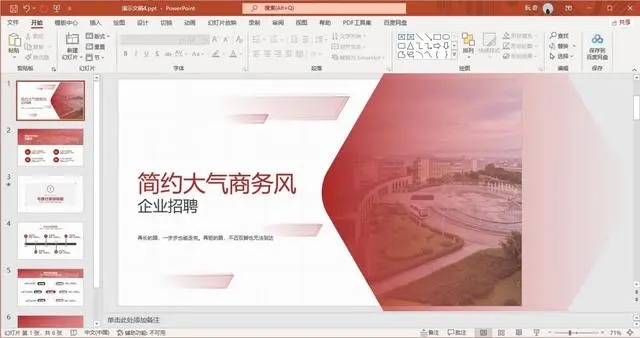怎么把wps的ppt转换成word文档?...
怎么把wps的ppt转换成word文档?WPS软件有时候比微软的Office软件还好用,它可以直接通过另存为就把PPT转换成Word文档,下面小编来给朋友们介绍具体的操作方法。
WPS中将ppt转换成word文档操作方法
方法一:直接使用PPT文件的“另存为”进行转换。
我们可以直接将文件另存为WORD格式,下面我用WPS来给大家演示一下:
步骤一:打开PPT文件,依次点击左上角的“文件”——“另存为”——“转为WPS文字文档”选项。

步骤二:在“转为WPS文字文档”页面中,我们选择想要转成WORD的幻灯片以及转换的内容等,选择完毕点击“确定”按钮。
Wps表格文字怎么实现横竖转换?Wps表格文字实现横竖转换的方法
这篇文章主要介绍了Wps表格文字怎么实现横竖转换?Wps表格文字实现横竖转换的方法的相关资料,需要的朋友可以参考下本文详细内容介绍

方法二:适合只想要文字内容的朋友,利用“大纲”视图进行转换。
我们利用PPT的大纲视图将文字复制粘贴到WORD文档中,但是这种方法会把原幻灯片中的各种行标、符号复制下来,所以最后我们需要自行调整一下。
步骤一:打开我们的PPT,在左侧点击“大纲”选项。

步骤二:选中文字,鼠标右击一下,选择“复制”选项,再新建一个WORD文档,把文字粘贴进去即可。

以上就是怎么把wps的ppt转换成word文档?WPS中将ppt转换成word文档操作方法的详细内容,更多关于wps中将ppt转换成word文档的资料请关注脚本之家其它相关文章!
Wps怎么按照成绩高低排序 Wps按照成绩高低排序操作方法
有很多小伙伴在使用的时候想看看Wps按照成绩高低排序的设置?那要如何设置Wps成绩高低排序呢?一起来了解一下吧